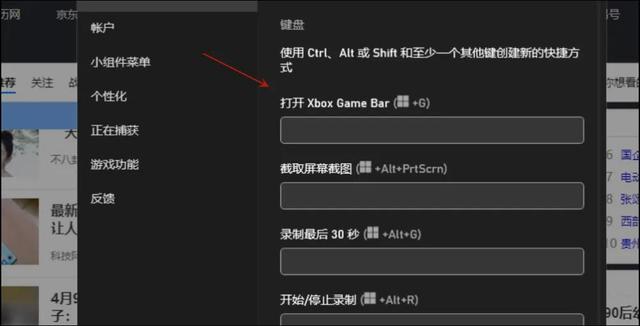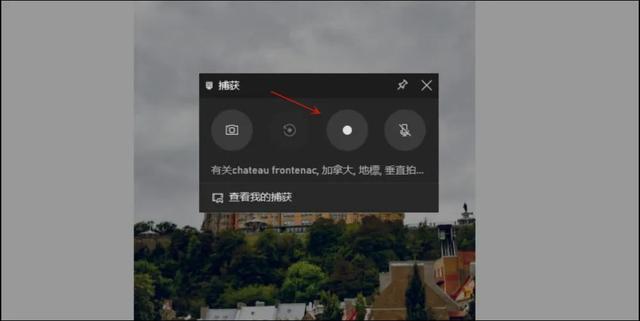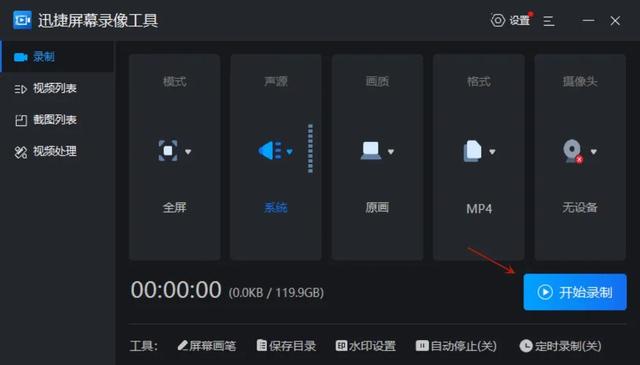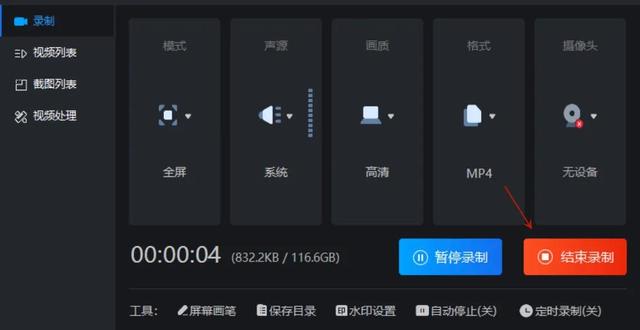windows10自带录屏功能不能录制(windows10录屏功能怎么打开)
windows10录屏功能怎么打开?在现代的数字时代,视频已成为传达信息和交流的有效方式。在许多情况下,我们需要在电脑上录制视频,以便在演示、教育或分享方面使用。因此,Windows10自带的录屏功能成为了一个非常有用的工具。今天小编将分享两个简单的教程,以便大家可以轻松使用录屏功能。
教程一:使用 windows 自带录屏
在 Windows10 中,按下“Win+G”组合键可以打开 Xbox Game Bar。我们可以通过里面的捕获功能来录制电脑画面。
具体的操作步骤如下:
第一步:我们先在键盘上同时按下“Win+G”键,启动系统的录屏功能。
第二步:这里点击屏幕录制圆点标志,即可开始录屏。
教程二:使用迅捷屏幕录像工具
除了电脑系统自带的录屏功能外,还有一些第三方的录屏软件供我们下载使用。相比较于系统功能,第三方软件给我们在录屏的时候,提供更多的选择。
具体的操作步骤如下:
第一步:在电脑上安装这款软件并打开,在首页将需要的录屏条件设置好,包括录屏的声源、格式等方面的内容,设置好之后,点击【开始录制】功能。
第二步:现在我们就可以任意录制电脑上的屏幕画面内容了,录制完成后,点击录制界面的【结束录制】即可。
总之,Windows10 的录屏功能非常简单易用,对于像教学、演示等需要录制电脑屏幕的用户来说,这是非常有用的工具。希望这篇简单的教程可以帮助大家更好地使用 Windows10 的录屏功能。